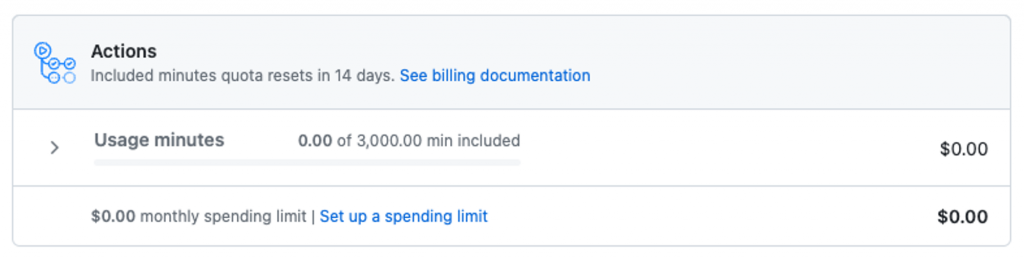上一集介紹了租一台主機,然後部署 Node.js 專案。本篇就要來介紹如何使用 GitHub Action 來進行部署。
GitHub Action 可以在儲存庫進行推送的同時,進行特定的動作,例如:測試、部署等等。而且 GitHub Action 也有很多現成的 Action 可以使用,例如:部署到 AWS、部署到 Heroku 等等。而這篇也會延續上一篇的內容,使用 PM2 來進行部署。
不過也稍微提一下,這篇不太算是實戰文,以我們公司的專案為例,大多是使用 GitHub Action 搭配 Docker 來進行部署,這篇算是讓大家認識一下整個流程,以及虛擬主機上該如何設定。

影片連結:https://youtu.be/cUmSAGtP-70
本集所使用的範例專案:https://github.com/Wcc723/node-ironman-sample-2023/tree/feature/action-pm2
因為影片中會使用到相關指令,所以我會將指令附在部落格及下方,歡迎大家自行取用:https://www.casper.tw/development/2023/10/04/nodejs-github-action/
本篇文章會介紹如何「使用 GitHub Action 部署專案至虛擬主機上」,虛擬主機會使用 PM2 來進行管理,整個流程與業界實戰會略有落差,主要是作為 “基礎知識” 理解所使用,實戰中還是多利用 Docker 容器化來進行管理:
程式碼部分可以參考 本範例,不過在環境配置上,還是需要勞煩各位自己動手做,它才能夠正確的運行喔
這是整個流程最複雜的地方,而本篇不會介紹 PM2 的安裝,如果不熟悉可以先參考我另一篇文章 Ubuntu 虛擬主機部署 Node.js 服務,使用 PM2 服務管理,會從零開始介紹 Ubuntu 環境建置、專案建置、PM2 管理。
這段主要準備的是給予 GitHub Action 連線用的配置,主要是產生 SSH 金鑰,並將私鑰提供給 GitHub Action 使用,流程如下:
ssh-keygen -t rsa -b 4096 -C "your_email@example.com"
當提示您 Enter a file in which to save the key(輸入一個文件來保存鑰匙)時,只需按 Enter。這將會將私鑰保存在預設位置,即您的 home 目錄下的 .ssh/id_rsa 文件。
在接下來的提示 "Enter passphrase (empty for no passphrase)"(輸入密碼短語,不需要密碼短語則留空)中,您可以選擇是否要為私鑰設置一個密碼短語。設置密碼短語可以提高安全性,但同時也會降低方便性。如果選擇設置密碼短語,每次使用私鑰時都會要求輸入。選擇不設置,只需按 Enter 即可。
注意:在本 GitHub workflow 範例中,加入短語可能會無法運作,屆時需要自行調整
~/.ssh/id_rsa 和 ~/.ssh/id_rsa.pub 中生成了私鑰和公鑰。可以使用 cat ~/.ssh/id_rsa 查看私鑰,並使用 cat ~/.ssh/id_rsa.pub 查看公鑰。請注意保護好您的私鑰,不要讓它落入他人手中。
接下來將公鑰加入至 Server 中
cat ~/.ssh/id_rsa.pub 查看公鑰並複製
執行指令 echo 'ssh-rsa AAAA...' >> ~/.ssh/authorized_keys 其中的 'ssh-rsa AAAA...' 替換成剛剛複製的公鑰
設置權限,讓他可以被讀取
chmod 700 ~/.ssh
chmod 600 ~/.ssh/authorized_keys
cat ~/.ssh/id_rsa 查看並複製私鑰。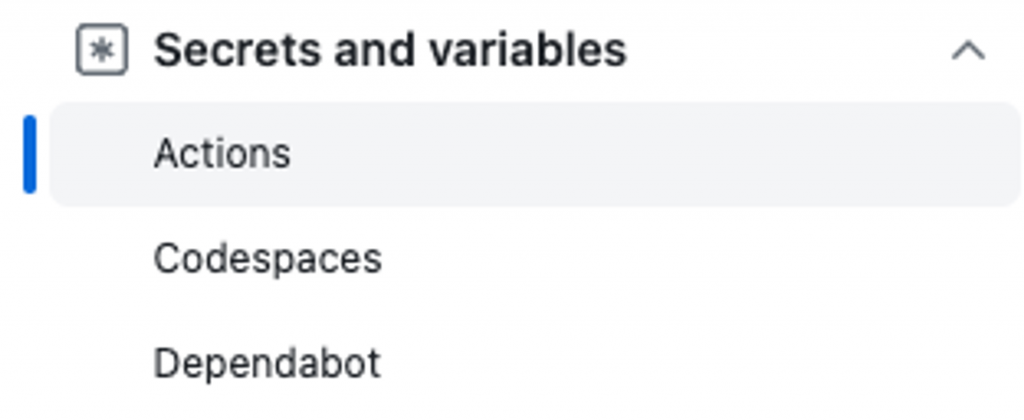

之後以此類推,只要需要加入 secrets 的地方,都可以使用此方式加入。
在專案中,建立資料夾 .github/workflows,並且建立 deploy.yml 檔案,內容如下:
name: 部署 PM2 專案
on:
push:
branches:
- feature/action-pm2
jobs:
deploy:
runs-on: ubuntu-latest
steps:
- name: Checkout code
uses: actions/checkout@v1
- name: Install Node.js
uses: actions/setup-node@v1
with:
node-version: 18
- name: npm install, build and test
run: |
npm install
npm run swagger
- name: Create .env file
run: |
echo ENV_VARIALBES=${{ secrets.ENV_VARIALBES }} >> .env
echo PORT=${{ secrets.ENV_PORT }} >> .env
# 然後再執行 rsync 來將 .env 文件傳輸到虛擬主機
- name: Install SSH key # 第二步,安裝 SSH 密鑰
uses: webfactory/ssh-agent@v0.5.3 # 使用第三方的 ssh-agent 動作
with:
ssh-private-key: ${{ secrets.DEPLOY_SSH_KEY }} # 從 GitHub Secrets 中取得私鑰
- name: 更新 known_hosts 文件 # 步驟的名稱
run: | # 將要執行的命令
mkdir -p ~/.ssh
ssh-keyscan ${{ secrets.hostname }} >> ~/.ssh/known_hosts
# 請將 'hostname' 替換為你的服務器地址,例如 IP 地址或域名
- name: Transfer files # 第六步,傳輸文件
run: rsync -avz --delete ./ root@${{ secrets.hostname }}:~/website-sample/node-ironman-sample-2023/ # 使用 rsync 命令將文件傳輸到虛擬主機
# root@hostname 請替換成相應的帳號及主機位置(ip 或網址)
env:
ENV_VARIABLE: ${{ secrets.ENV_VARIABLE }} # 從 GitHub Secrets 中取得環境變數的值
- name: Restart PM2 # 第八步,重啟 PM2
run: ssh root@${{ secrets.hostname }} 'cd ~/website-sample/node-ironman-sample-2023/ && pm2 restart www --update-env' # 透過 SSH 連到虛擬主機,然後進到應用程式的目錄,並重啟所有 PM2 管理的應用程式
專案加入 GitHub Action 後,每次 push 就會觸發部署,並且會在 GitHub Action 中看到部署的狀態,並且可以點進去看到詳細的部署過程,如下圖

GitHub Action 是目前相當主流的自動化工具之一,只要是 GitHub 儲存庫都可以使用,而且可以部署各種語言的專案,例如 Node.js、Python、Java、Go、Ruby、PHP 等等,甚至可以使用 Docker 來進行部署,這邊只是介紹其中一種方式,如果有興趣可以參考 GitHub Action 官方文件。
然而 GitHub Action 並非免費的服務,可以在個人設定 > Billing and plans > plans and usage 中找到相關的使用量及說明。